O Kindle Previewer 3 permite que você visualize seus ebooks usando vários dispositivos (tablet, celular e o próprio dispositivo Kindle) para que você possa descobrir facilmente fazer a revisão.
Em resumo: o Kindle Previewer é um aplicativo de desktop gratuito que permite que autores e editores visualizem como seus ebooks aparecerão quando entregues aos clientes do Kindle, e torna mais fácil auditar esses ebooks para diferentes tamanhos de tela, orientações de exibição e tamanhos de fonte.
Você pode baixar o Kindle Previewer 3 clicando no link abaixo:
Você recebeu uma cópia de seu arquivo de eBook de nossa equipe para visualizar e revisar?
Você precisa ter certeza de que o arquivo está bem formatado antes de ser publicado na Amazon.
Visualização x Leitura
Uma distinção importante a fazer: o Kindle Previewer é um software que ajuda um autor a visualizar seu eBook para entender melhor o que os leitores o lerão. O Previewer ajuda um autor a detectar erros de formatação ou layout em um ebook antes que ele seja publicado no KDP.
Formatos de arquivo de ebook aceitos:
Aqui está uma lista de formatos suportados pelo Kindle Previewer 3 = .KPF .MOBI .AZW .ePUB .HTML .HTML .XHTML .OPF .PRC .AZW3 .AZW8 .DOC .DOCX
Para a maioria dos autores que ajudamos em um processo de conversão, entregamos o arquivo no formato .ePUB. Observe que não há nenhum formato PDF listado , pois um PDF não é o arquivo adequado para fornecer à Amazon para o seu ebook.
Aconselhamos a maioria dos autores a utilizar o formato ePUB simplesmente porque esse é o formato universal de ebook. A maioria dos usuários de ebooks sabe como abrir e trabalhar com um arquivo ePUB.
É importante ressaltar que, antes de instalar ou abrir o software Kindle Previewer 3, certifique-se de salvar o arquivo do seu ebook em um local fácil de encontrar. Na sua área de trabalho, por exemplo.
O processo
Passo 1: Instalando o programa Kindle Previewer 3
Acesse a página de download do Kindle Previewer 3. As versões Windows e Mac estão disponíveis.
Baixe o software para um local em seu PC que seja fácil de encontrar. Este será um download de aproximadamente 350 MB.
Instale o software, seguindo as instruções.
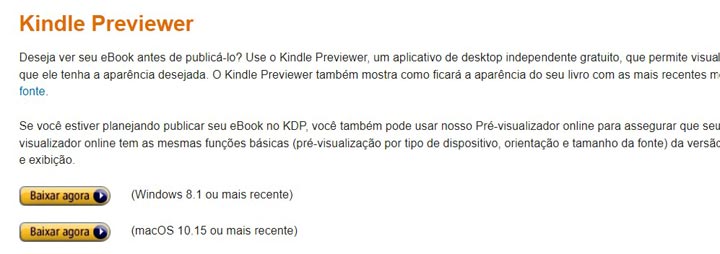
Passo 2: abrindo + visualizando seu ebook
Depois que o programa estiver instalado, abra-o.
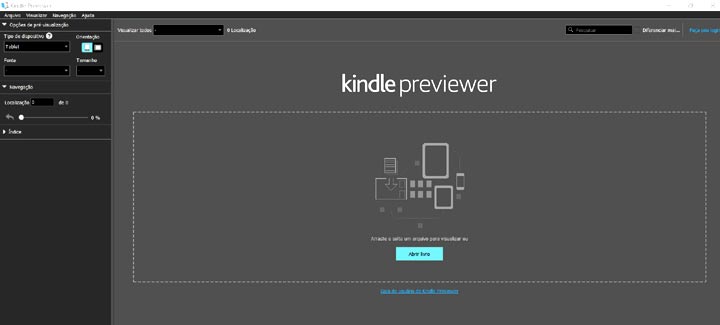
Selecione “Arquivo >> Abrir livro” no canto superior esquerdo do Painel OU diretamente no Painel clique no botão “Abrir livro”. Navegue pelo HD de seu computador e selecione seu arquivo de ebook.
Pronto…

Lembre-se, embora o programa tenha muitas configurações diferentes, a exibição/configurações padrão deve funcionar para a maioria de vocês.
Enquanto navega em seu ebook, qualquer coisa que possa parecer estranha ou fora do lugar, faça uma captura de tela em seu teclado ou uma foto com seu celular. Isso pode ser compartilhado com o designer do ebook para corrigir.
Kindle Previewer com um eBook aberto
O layout do um ebook é diferente do impresso
Não entre em pânico se o layout do ebook for diferente da versão impressa.
O layout do seu ebook nunca terá a mesma aparência da edição física. Não é assim que a tecnologia de ebooks funciona.
A impressão normalmente permite um controle de precisão sobre o estilo. Este controle não é possível com ebooks.
- Os leitores têm controle total sobre o tamanho e o estilo da fonte;
- Os leitores podem escolher a margem e o espaçamento entre as linhas;
- Seu ebook pode ser lido no modo retrato ou paisagem, “refluindo” para caber na tela.
Não pense nessa diferença entre as edições impressa e digital como uma “falha” do seu ebook. Mas sim um benefício, pois os leitores podem escolher como preferem ler seu ebook.
Não há mais números de página
Seu ebook não terá números de página no sentido convencional do termo. Por que?
Um ebook lido em uma tela menor (celular) terá muito mais “páginas” do que o mesmo ebook lido em uma tela maior (em um tablet, por exemplo).
A maioria dos ebooks são projetados para serem “refluíveis”. Isso significa que a contagem exata de páginas é dinâmica e depende da preferência e configurações de leitura dos leitores e leitoras quanto à fonte, tamanho da margem e, por fim, do tamanho da tela do dispositivo de leitura.
Pense nisso em como as páginas da Web modernas se moldam para caber na tela de um computador de mesa ou em um celular.
Ao fazer referência a páginas no ebook
Você identificou algo em seu ebook que precisa ser alterado?
Como então apontar para o local exato quando você não pode mais referenciar o número da página?
Ao fazer referência às páginas do seu ebook, tente fazer um print ou até mesmo tirar uma foto do seu celular.
Como alternativa, compartilhe algumas palavras específicas do texto para que possamos identificar o local.
